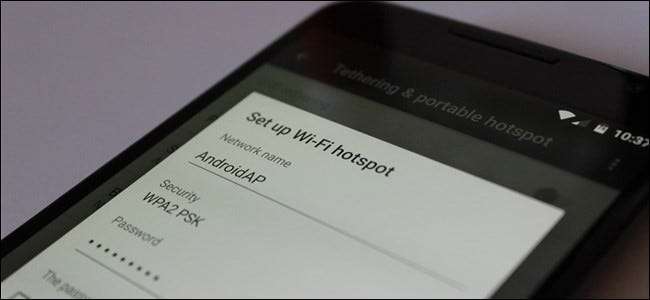
Tethering da conexão de Internet do seu telefone, o que permite aos usuários compartilhar a conexão de dados do telefone com outros dispositivos , é muito útil se você estiver fora de casa sem Wi-Fi, mas algumas operadoras bloqueiam o recurso no seu telefone. Se você receber uma mensagem de erro ao tentar tethering, algo como "Conta não configurada para tethering", há uma correção.
Eu sei que este é um assunto delicado, e há dois lados neste argumento. Por um lado, você tem o multidão, e por outro, você tem o multidão. Embora eu possa apreciar os dois lados, o tethering às vezes é necessário - independentemente da situação.
Alguns telefones permitem que você faça o tethering direto da caixa, mesmo que sua operadora não permita isso em seu plano. Mas alguns dispositivos mais novos - como o Nexus 5X e 6P - na verdade impedem você de usar esse recurso se sua operadora solicitar. Ao tentar habilitar o hotspot pessoal, você recebe uma mensagem dizendo que você deve entrar em contato com sua operadora para habilitar o recurso.
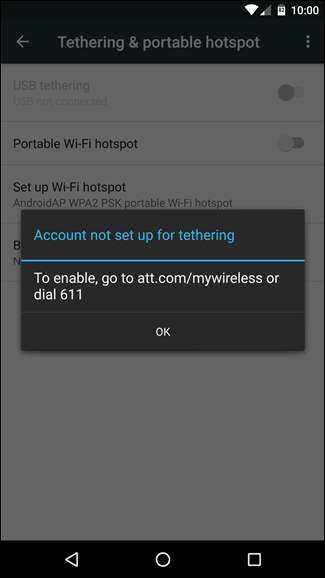
Prepare o seu telefone
RELACIONADOS: Como amarrar seu telefone Android e compartilhar sua conexão de Internet com outros dispositivos
Você tem algumas opções para contornar esse erro. Você poderia usar um aplicativo de tethering de terceiros gostar PdaNet + , que - embora um pouco desajeitado - funciona em muitos telefones. Porém, se você tiver feito root, terá uma opção muito melhor: reativar os recursos de ponto de acesso integrados do Android.
Infelizmente, a solução não é o tipo de coisa "instale este aplicativo e pronto". Você precisará atender a alguns requisitos primeiro:
- Primeiro, seu telefone deve ser enraizado . Se você não for enraizado, estará automaticamente fora deste. Você deve ter um aparelho conectado para que isso funcione. Se não tiver certeza de como fazer o root, você deve ser capaz de pesquisar as instruções para o seu modelo exato de telefone.
- Em seguida, você deve ser executando o framework Xposed . O framework Xposed desbloqueia muitas ferramentas incrivelmente poderosas para Android, então é basicamente um must-have para usuários com root. E com o lançamento de a nova estrutura Xposed sem sistema e interface de design de material , é mais fácil do que nunca de instalar e usar. Se você já é um usuário Xposed, no entanto, isso funcionará muito bem com o método de modificação do sistema “antigo” também.
- OU seja enraizado com Magisk . Esta é basicamente uma alternativa integrada e muito mais limpa ao Xposed. Ele faz essencialmente todas as mesmas coisas, junto com um gerenciador de módulo integrado e SuperSU.
Depois de fazer o root e tudo configurado com o Xposed ou Magisk, você está a apenas alguns toques de contornar a verificação de tethering.
Ignorar restrições de tethering com Xposed
A primeira coisa que você precisa fazer é pular para o aplicativo Xposed Installer e, em seguida, ir para a opção “Download”. Na interface “normal” do Xposed, é a terceira opção na tela principal (a imagem à esquerda). Se você estiver usando a versão Material Design do Xposed, abra o menu de hambúrguer no canto superior esquerdo para encontrar a opção “Download” (a imagem à direita).
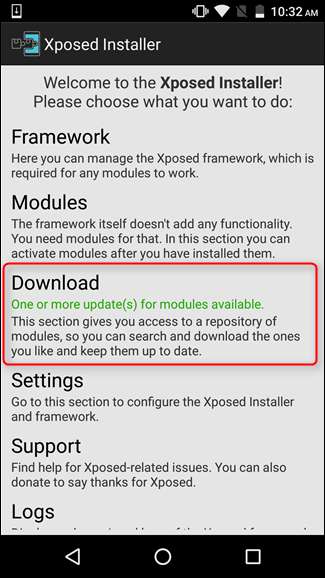
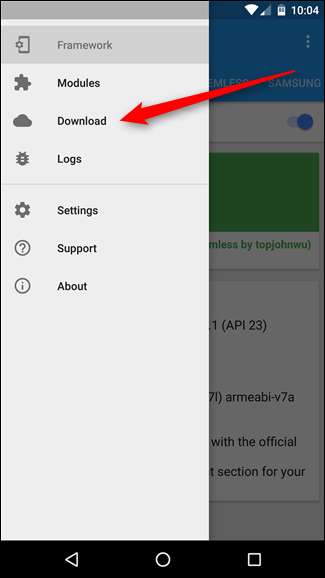
No menu “Download”, toque na lupa no canto superior direito e pesquise “tether”. Role para baixo até ver "X Tether" - essa é a opção desejada, então toque nela.
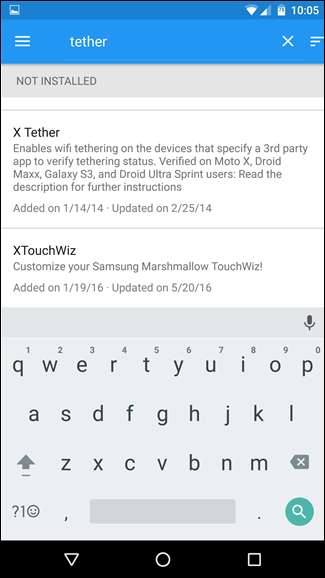
Você pode ler a descrição aqui se quiser, mas caso contrário, basta alternar para a guia "Versões" e, em seguida, tocar no botão "Instalar" para a versão mais recente (em nosso caso de teste, é a versão 1.4). Você deve ir direto para o menu de instalação. Se ele retornar um erro, certifique-se de ter o Opção “Fontes desconhecidas” habilitada em Configurações> Segurança e tente novamente.
Também é importante notar aqui que o aplicativo é chamado “Moto Tether” ao instalar. Não se preocupe com isso - deve funcionar bem em dispositivos não Motorola também.
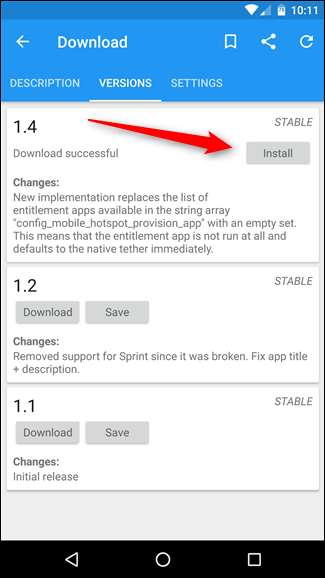
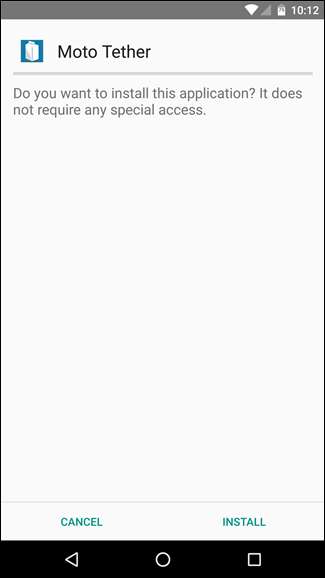
Assim que o download termina a instalação, o Xposed envia uma notificação dizendo que você precisa reiniciar o dispositivo para ativar o módulo. Vá em frente e toque no botão “Ativar e reiniciar”.
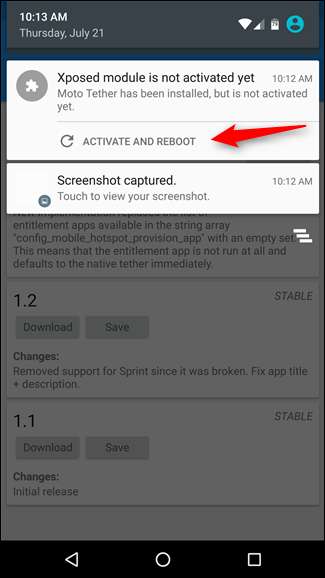
Ignorar restrições de tethering com Magisk
Se você estiver usando Magisk, o processo é quase idêntico ao Xposed. Abra o Magisk Manager, abra o menu e escolha a opção “Downloads”.
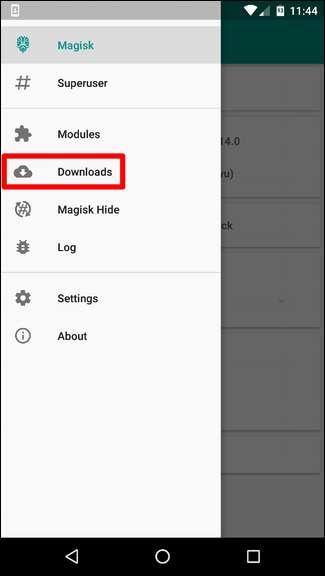
Toque na lupa no canto superior direito e, em seguida, pesquise “capacitador de tethering”.
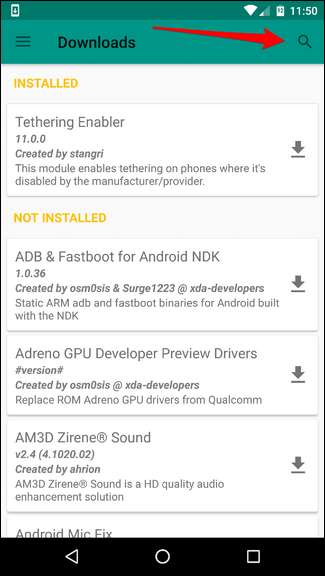

Quando você encontrar o módulo “Tethering Enabler”, vá em frente e toque na seta ao lado do nome para iniciar o download. Uma caixa de diálogo pergunta se você deseja fazer o download ou instalá-lo - vá em frente e instale.
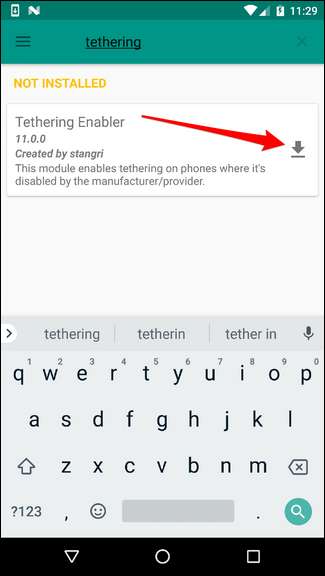
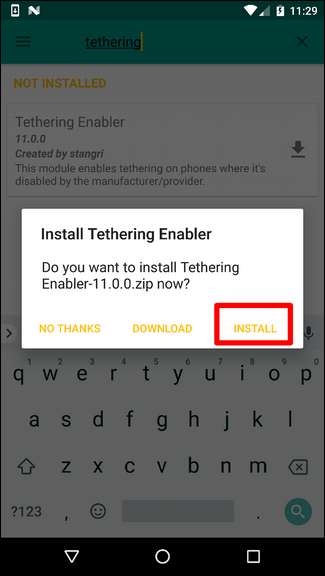
O arquivo zip deve ser baixado e piscar automaticamente. Supondo que tudo corra bem, isso deve levar apenas alguns segundos. Você precisará reiniciar para ativar o módulo, mas depois estará pronto.
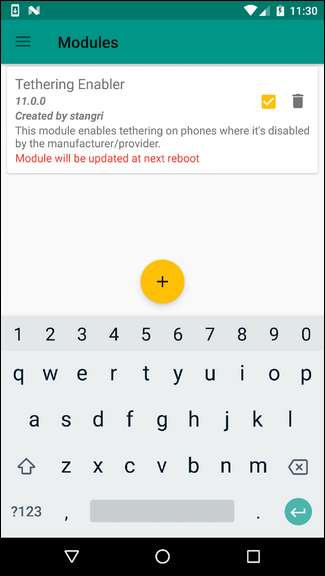
Como usar essas ferramentas de tethering
Nenhum desses ajustes realmente fornece uma interface de usuário - eles apenas desbloqueiam os recursos de tethering integrados do Android. Após a reinicialização do telefone, vá para Configurações> Mais> Tethering e ponto de acesso portátil para verificar se o tethering está realmente funcionando. Basta um toque rápido no botão “Ponto de acesso Wi-Fi portátil” - a conexão tethering deve ser ativada imediatamente.
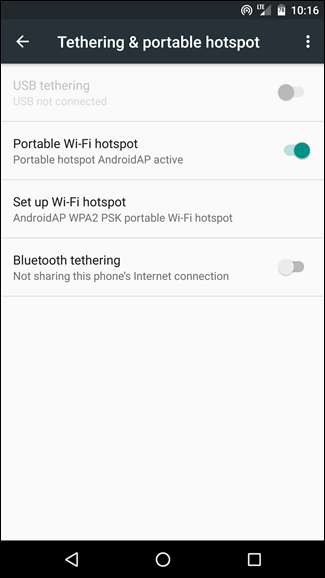
Apenas lembre-se: use, não abuse.







